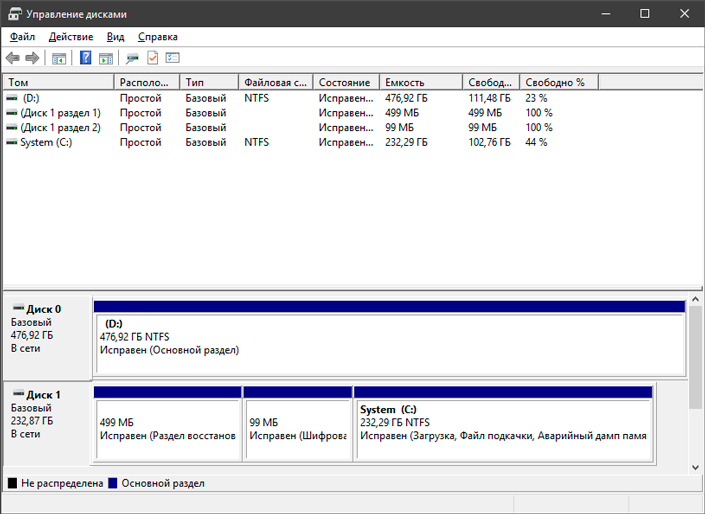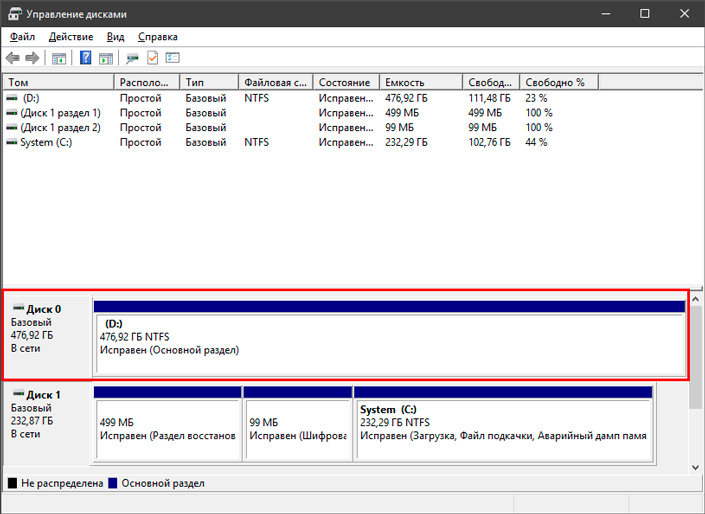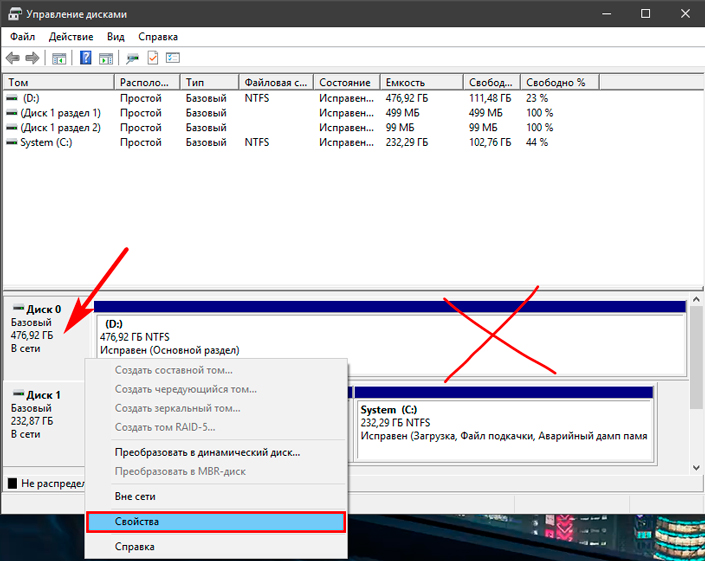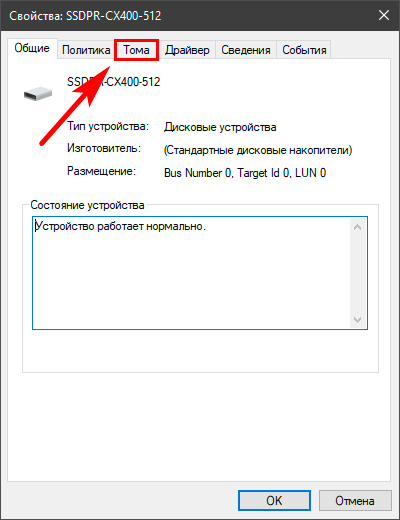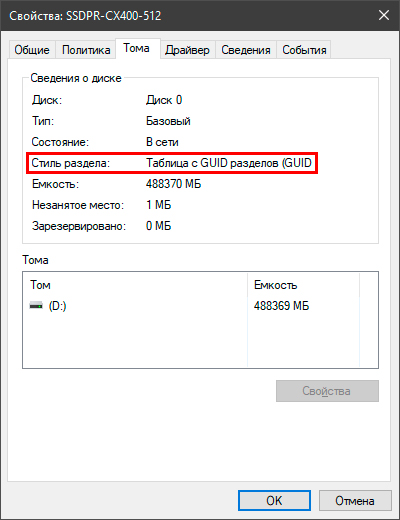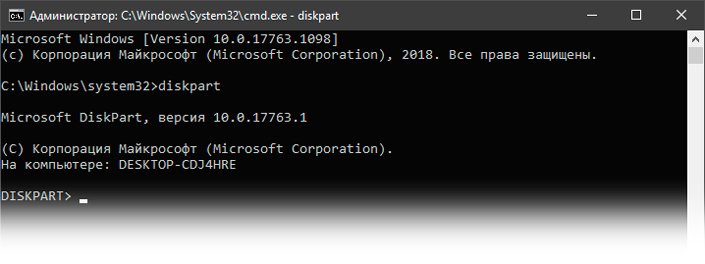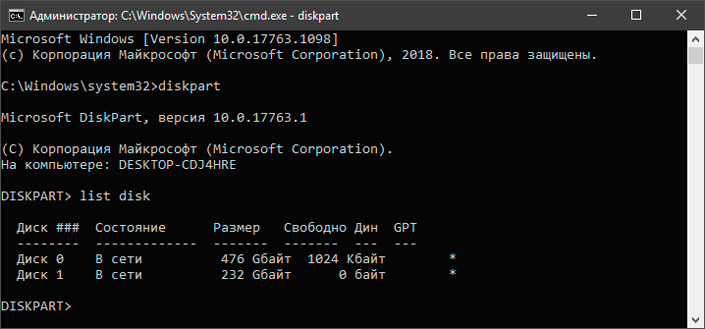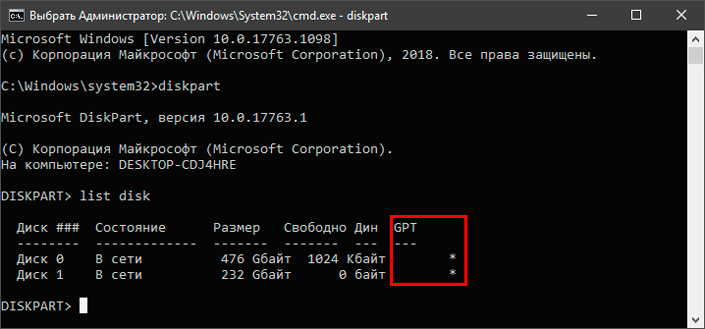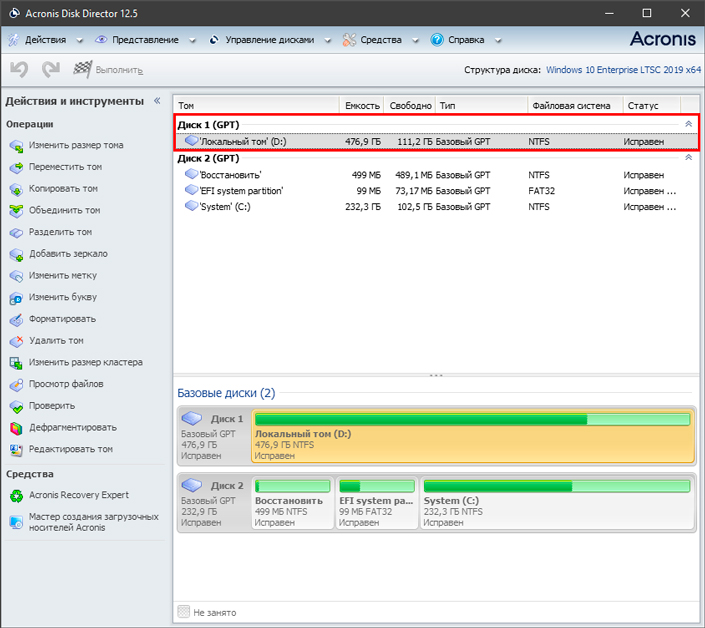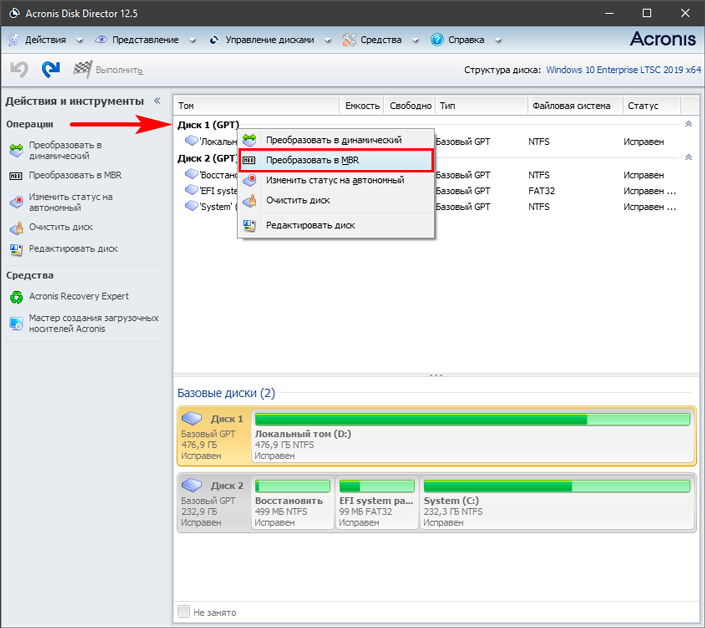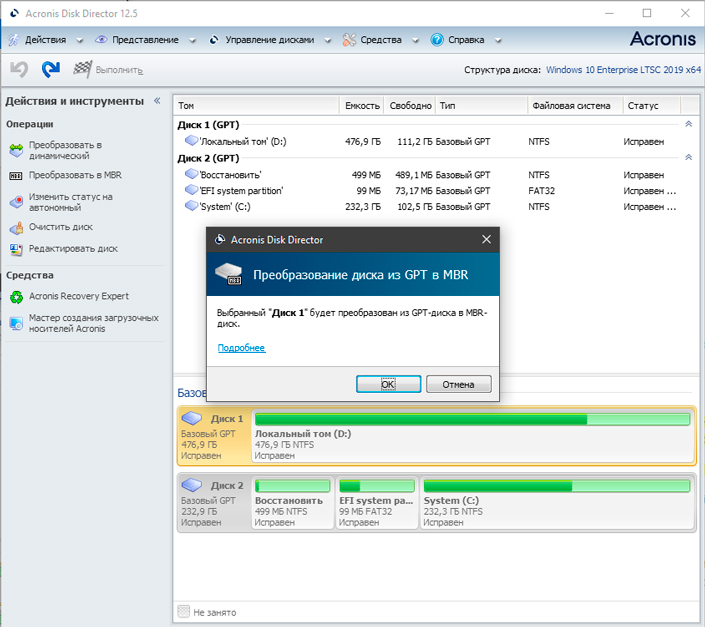что такое раздел gpt
GPT и MBR. В чём суть и отличие стилей разделов жёсткого диска
Что такое GPT- и MBR-диски? С этими понятиями впервые сталкиваются обычно либо в процессе инициализации только что приобретённых новых жёстких дисков, либо в процессе переустановки Windows, когда при выборе места для установки получают внезапно ошибку «Установка Windows на данный диск невозможна». В сообщении из которой, далее следует одно из пояснений ошибки:
Ниже будем детально разбираться в этих двух понятиях.
Что такое GPT и MBR
GPT и MBR – эти стили разделов жёсткого диска, их также называют стили разметки или таблицы разделов диска. Всё это синонимы одного понятия — способа хранения сведений о разделах жёсткого диска. Сведений о начале и конце разделов, а также о принадлежности каждому из них секторов, об их атрибутах (основной, логический и пр.), о том, какой из разделов является загрузочным и т.п.
Если мы подключим к компьютеру новый или старый, но пустой жёсткий диск, он не будет видеться системой Windows, пока мы его не проинициализируем в управлении дисками – входящей в состав операционной системы утилитой diskmgmt.msc (или с помощью сторонних и разнообразных менеджеров дисков). В штатном управлении дисками инициализация подключённых пустых носителей запускается автоматически при открытии утилиты. И система предлагает нам указать, какой мы хотим задать стиль разделов:
В окне инициализации Windows подсказывает нам, какой из стилей выбрать опцией предустановки. И выходит система из текущих условий своей работы – на диске с каким стилем разметки она установлена, в таком и предлагает проинициализировать новый носитель данных.
MBR – старый стиль, GPT же современный, более совершенный. В чём именно их разность?
Тип BIOS
Работать с незагрузочными дисками GPT и MBR можно на любых компьютерах. А вот загружать с них операционную систему – нет. Чтобы была возможна загрузка с GPT-диска, материнская плата компьютера должны быть с BIOS UEFI. Ну или как минимум с гибридным BIOS с реализацией ПО EFI в части поддержки дисков GPT. Это большая часть материнок ПК и ноутбуков, выпущенных после 2012 года. При этом в BIOS должен быть активен либо сам режим UEFI, либо режим совместимости с обычной BIOS Legacy, если таковой поддерживается.
А чтобы компьютер мог загружаться с MBR-дисков, в BIOS должен быть выставлен либо, опять же, режим совместимости двух типов BIOS, если он предусматривается, либо только Legacy.
В довольно скором будущем производители материнок ПК и ноутбуков откажутся от совместимости с BIOS Legacy, и устройства будут поставляться только с прошивкой UEFI. Например, компания Intel заявляет, что сделает это уже после 2020 года. Так что таймер отсчёта отправки MBR на свалку истории уже запущен.
Типы разделов
На MBR-дисках доступно создание не более 4-х основных разделов – таковых, с которых возможна загрузка системы Windows. Если разделов нужно создать больше, основными могут быть только трое, а все остальные должны быть логическими, с которых запуск Windows невозможен.
Тогда как на GPT-дисках этой заморочки нет – на нём все разделы основные, и их может быть аж 128 штук.
Видимый объём носителя
Стиль MBR не позволяет увидеть объём носителя данных больше 2,2 Тб. Если же у носителя больший объём, ему принципиально нужна GPT-разметка.
Быстродействие и восстановление данных
MBR как способ хранения сведений о разделах жёсткого диска предусматривает такое хранение сведений в одном месте. Что делает и Windows, и наши данные уязвимыми к сбоям, влекущим за собой ошибки записи этих сведений. Тогда как GPT хранит эти сведения в нескольких местах, причём равномерно распределённых по всей поверхности носителя. Это делает Windows более устойчивой к последствиям сбоя во время записи системных данных, увеличивает шансы на восстановление пользовательских файлов, привносит небольшое быстродействие в работу HDD по считыванию данных.
У MBR и GPT разное обустройство загрузчика. У стиля GPT меньше стадий процедуры загрузки, потому Windows на таких дисках запускается немножко быстрее.
Совместимость Windows
На GPT-дисках могут работать только определённые ОС, так называемые EFI-системы – от названия ПО EFI, на базе которого функционирует прошивка UEFI. Это:
Работа 32-битных Windows, старой версии XP и ниже возможна только на дисках MBR.
Структура разделов Windows
У обычных систем Windows на MBR-дисках и EFI-систем на GPT-дисках разная по сути структура технических системных разделов. На MBR-дисках из числа системных разделов вообще может быть только единственный С, на котором размещены и сама Windows, и её загрузчик. Но чаще это схема, состоящая из двух разделов:
На GPT-дисках схема EFI-системы включает обычно три раздела:
Иногда схема может исключать раздел восстановления Windows или включать ещё один технический раздел MSR.
Загрузочные флешки UEFI
Чтобы на компьютере с активной BIOS UEFI переустановить Windows на диске GPT или просто запуститься с Live-диска для реанимации системы, загрузочную флешку необходимо создавать специальным образом. Как создавать загрузочные флешки для обоих типов BIOS – и UEFI, и Legacy, чтобы установить Windows на нужный стиль разметки диска, читайте в этой статье.
Только правильно создать флешку для UEFI мало. Во-первых, с неё нужно правильно загрузиться. Во-вторых, чтобы была возможной загрузка с установочной флешки Windows 7, в UEFI предварительно нужно отключить Secure Boot.
Как узнать, диск GPT или MBR
Какой у подключённых к компьютеру носителей информации стиль разметки — GPT или MBR? Как это узнать? В среде рабочей Windows сделать это можно средствами штатного управления дисками. Запускаем через поиск или команду «Выполнить» утилиту diskmgmt.msc. И смотрим структуру разделов Windows, как показано выше. Если носитель чисто для пользовательских данных, на нём нет Windows, вызываем на нём контекстное меню и смотрим неактивную функцию преобразования. Если это «Преобразовать в GPT-диск», следовательно, диск в стиле MBR. Если «Преобразовать в MBR», то, соответственно, у диска стиль GPT.
В разы проще эта информация представлена в бесплатной утилите Show Disk Partition Style от разработчика Sordum. Она портативная, просто скачиваем её, запускаем и видим простенькую табличку с указанием на стиль разметки всех подключённых к компьютеру носителей информации.
В интерфейсе продвинутых менеджеров управления дисками получим больше информации по любым аспектам носителей. Например, в одном из таковых — AOMEI Partition Assistant — увидим прямое указание на стиль разметки и на карте дисков, и в табличной их сводке.
Как создать GPT- и MBR-разметку
Жёсткий диск получает стиль разметки при инициализации средствами Windows или сторонними менеджерами. О чём, собственно, и говорилось в самом начале статьи. В процессе установки Windows на пустой диск – на незанятое пространство, стиль разметки задаётся автоматически.
Если в BIOS компьютера активен режим UEFI, то автоматически будет выбран стиль разметки GPT. Но ежели на компьютере нет UEFI или в BIOS указан режим Legacy, то автоматом выберется MBR.
Преобразование стилей разметки
GPT-диски могут преобразовываться (конвертироваться) в MBR, а диски MBR — в GPT. С участием штатных средств Windows этот процесс невозможен без потери разметки носителя и хранящихся на нём данных. А вот сторонние программы-менеджеры могут эту операцию проводить без потери разметки и данных носителя. А в отдельных случаях ещё без необходимости переустановки Windows. Детально о преобразовании стилей разметки читайте в отдельной статье блога.
GPT и MBR: Что это такое, как определить и конвертировать разметку диска
Простыми словами о сложном — что такое MBR и GPT, как работают разметки и как преобразовать одну в другую? Обо всем этом подробно вы можете узнать в нашей статье.
Содержание статьи:
Назначение MBR и GPT разметки носителя данных
MBR (Master Boot Record) и GPT (GUID Partition Table) представляют собой два разных способа хранения информации о разделах на жестком диске. Данная информация включает в себя как сведения о принципе работы накопителей, так и определяет какой раздел станет загрузочным для системы.
Перед тем как приступать к работе с Windows и выбирать предложенный раздел по умолчанию, стоит взвесить все за и против. Стандартный вариант не всегда может стать оптимальным.
В этой статье мы разберем что из себя представляют разметки GPT и MBR, какая из них лучше, приведем способ определения уже существующих разметок и как их изменить на более подходящие.
Что такое MBR на жестком диске
Главная загрузочная запись (Master Boot Record, MBR) — представляет собой код и набор данных, необходимый для последующей загрузки операционной системы. Применялась с 1983 года вплоть до введения в эксплуатацию UEFI схемы GPT в 2010-м году.
Как вы помните, ранее в ходу были компьютеры с операционной системой, которая поддерживала только 32-битный формат. При запуске этих машин, первым в работу вступает BIOS (MBR использует версию Legacy) и далее происходит выбор устройства, с которого будет произведен последующий запуск. Это может быть дискета, жесткий диск или любой указанный в настройках сетевой ресурс. В случае же, если в компьютере установлен только один раздел, выбор будет однозначен и загрузка произойдет только с единственного уникального устройства.
Master Boot Record работает с дисками размером до 2 Тб и не поддерживает носители, превышающие этот порог. Кроме того, MBR поддерживает только до 4 основных разделов. Если вам нужно больше, придется один из основных блоков сделать расширенным. Это приведет к потере одного из разделов, который сольется с основным, выбранным вами.
Legacy BIOS, с которым работает MBR, характеризуется следующими особенностями:
В 2020 году Master Boot Record морально устарел и не подходит для использования на современных компьютерах. Почти все они используют GPT.
Что такое GPT на HDD и SSD дисках
Понятие GPT состоит из трех сокращенных слов — GUID Partition Table. Согласно Википедии, GPT — это стандарт формата размещения таблиц разделов на физическом жестком диске. Он является частью расширяемого микропрограммного интерфейса (Unified Extensible Firmware Interface, UEFI) — стандарта, предложенного Intel на замену BIOS. Таким образом, GUID Partition Table — это новое поколение разметок дисков, пришедшее на смену устаревшей MBR.
Диск GPT состоит из трех частей:
В GPT больше не используется привычный нам BIOS. Данное “предзагрузочное” состояние по прежнему продолжают так именовать, по памяти, но официально оно имеет совершенно другое название — UEFI. И оно имеет существенные отличия, в сравнении с предшественником:
На сегодняшний день, GUID Partition Table является единственной подходящей разметкой для полноценной работы компьютера. Работает разметка только в сочетании с UEFI, в то время как MBR кооперирует только с Legacy BIOS.
Как определить разметку диска
Определить разметку жесткого диска или твердотельного накопителя довольно просто. Для этого нужно воспользоваться утилитой “Управление дисками” или же командной строкой. Начнем мы с самого простого.
Определение разметки с помощью утилиты “Управление дисками”
1. Щелкните правой кнопкой мыши по меню пуск или используйте комбинацию клавиш Windows + X.
2. Откройте утилиту Управление дисками.
3. В новом окне вы увидите полный список подключенных устройств, который включает в себя как физические диски, так и их логические разделы.
4. Далее нужно открыть свойства диска. Но не торопитесь кликать по физическим и логическим разделам (в верхней части окна). Через них нельзя получить доступ к нужной информации. Вместо этого обратите внимание на нижнюю часть и выберите нужный физический диск.
5. Щелкните по диску правой кнопкой мыши и откройте Свойства.
6. В новом окне найдите вкладку Тома и кликните по ней.
7. Обратите внимание на блок Стиль раздела. Он содержит информацию о разметке вашего диска. В нашем случае это Таблица GUID.
Определение разметки с помощью командной строки
Второй способ определить разметку жесткого диска — использование командной строки. Он менее удобен и требует знания вводимых команд. Тем не менее, результативность способа от этого не страдает.
1. Откройте командную строку от имени администратора.
2. Введите команду diskpart и нажмите Enter.
3. Далее введите команду list disk.
4. Обратите внимание на представленный список дисков. Если ваше устройство работает с разметкой GPT, оно будет отмечено символом “*” (звездочкой). Иногда индикатор может смещаться в сторону.
Конвертация MBR в GPT и обратно
Чтобы преобразовать MBR диск в GPT или GPT в MBR, вам понадобится вайпнуть его содержимое. То есть удалить. Поэтому рекомендую сначала сделать бэкап важных файлов и трижды все перепроверить, прежде чем приступать к конвертации. В процессе преобразования, описанном ниже, диск сотрет всю информацию на диске, включая файлы и таблицы раздела, а затем восстановится с обновленной разметкой.
Для того чтобы преобразовать один тип разметки в другой, рекомендуем скачать и установить приложение Acronis Disk Director.
1. Запустите приложение.
2. Выберите диск, который нужно преобразовать.
3. Щелкните по номеру диска и выберите действие Преобразовать в MBR/GPT. Обратите внимание! Кликать нужно именно по нумерации диска, а не по его названию или букве.
4. Подтвердите действие. Не переживайте, данный процесс работы проходит в режиме “подготовки”. Если вы передумаете, предварительные настройки перед запуском конвертации можно отменить и диск не перенесет какие-либо изменения.
5. Щелкните по клавише Применить ожидающие операции и дождитесь завершения процесса преобразования. Это отнимет не больше пары минут.
Одна технология смещает другую. Так было и всегда будет. Раньше и MBR казалось чем-то невероятным, но не так давно GPT практически вытеснил своего предшественника из конкурентов и занял лидирующую позицию в списке доступных пользователю разметок. Может быть в ближайшие годы мы увидим что-то новое.
Похожие статьи про восстановление данных:
Как создать, использовать и восстановить данные с виртуального жесткого диска VHD в Windows 10
Узнайте что такое виртуальный жесткий диск (VHD), как его создать, применить на практике и, при необ.
Как определить состояние жесткого диска — атрибуты S.M.A.R.T
В этой статье мы рассмотрим S.M.A.R.T.-атрибуты жесткого диска, по которым вы легко сможете определи.
Как восстановить удаленный раздел диска компьютера или ноутбука
К сожалению, возникновение не каждой неполадки можно предотвратить. Даже если вы со всем вниманием и.
Мобильные устройства изнутри. Что такое GPT?
Что такое GPT?
1. Введение
Продолжаем рассматривать строение программной части (software) мобильных устройств (МУ). Сегодня поговорим об устройстве GPT-раздела памяти. Написать об этом меня побудила публикация Изучаем структуры MBR и GPT, вместо того, чтобы писать комментарии к ней. Я хотел бы не поругать или поправить автора, а дополнить вышеуказанную публикацию с уклоном в МУ.
Итак, GPT (GUID Partition Table) это:
Как устроена MBR-схема разметки можно посмотреть в [1], а GPT это другой формат описания разметки памяти — GUID (GUID Partition Table). Он является частью EFI (Extensible Firmware Interface) — стандарта UEFI, используемого вместо BIOS для загрузки разделов памяти.
Переход на другой формат позволил устранить самый существенный недостаток MBR-формата — малое число разделов. Если в MBR помещалось только 4 записи с ограничением на длину раздела и его смещение из-за того, что эти параметры описывались 32-разрядными числами, то в GPT можно разместить 128 записей о разделах. Причем их параметры уже описываются в 64-разрядной системе счисления…
Для совместимости со старым стандартом загрузки (BIOS) и с целью защиты самой таблицы описания разделов памяти GPT-раздел тоже начинается с MBR, которая описывает всего один раздел — всю память МУ. Сама MBR называется теперь «защитной» (protective), т.е. PMBR. Она располагается тоже в первом секторе памяти по адресу 0х0000-0х01FF (512 байт). Поле Смещение указывает на начало заголовка GPT, а размер раздела устанавливается равным длине всей памяти устройства. Тип раздела имеет значение 0хEE (GPT-раздел).
Суть защиты GPT-раздела да и всей памяти МУ сводится к следующему. Если такой раздел откроет средство работы с MBR-схемой разметки, то оно увидит пустую неразмеченную память, состоящую только из раздела описания разметки. Соответственно, что-либо сделать с этой памятью ему не удасться.
Рис.1 «Защитная» MBR, т.е. PMBR
По адресу 0х01FE видна сигнатура MBR (0xAA55).
Перейдем к рассмотрению непосредственно структуры GPT-раздела.
2. Структура GPT
GPT-раздел состоит из PMBR, заголовка и таблицы описания разделов памяти.
Сразу за PMBR, т.е. с адреса 0х0200, располагается заголовок GPT, имеющий длину 0х5С (92) байта, но занимающий весь сектор (512 байт). Вот как он выглядит в том же МУ:
Рис.2 Заголовок GPT
Он имеет следующую структуру:
Поле Magic содержит строка символов «EFI PART» — 45h 46h 49h 20h 50h 41h 52h 54h, которая выделена на рис.2 бирюзовым цветом и однозначно идентифицирует GPT-раздел.
Поле Revision, выделенное зеленым цветом, содержит номер версии структуры GPT-раздела (0х00010000). Например, для GPT версии 1.0 должно быть 00h 00h 01h 00h
Поле HeaderSize, выделенное оранжевым цветом, содержит размер заголовка, выраженный в байтах. Пока это 0х0000005Ch, что означает 92 байта.
Поле HeaderCRC32, выделенное розовым цветом, содержит контрольную сумму заголовка (0x09BE8E1F), расчитанную по алгоритму CRC32. При непосредственном выполнении расчета учитываются только 92 байта, а в это поле перед расчетом заносится 0.
Следующее поле Reserved1 никак не выделено, является резервным и содержит 0.
Поле MyLBA, выделенное темно-синим цветом, содержит смещение в блоках размещения первичного GPT-раздела (0х00000001).
Поле AlternateLBA содержит смещение в блоках размещения резервного GPT-раздела. Оно не указано.
Поле FirstUsableLBA, выделенное красным цветом, содержит смещение в блоках размещения первого разрешенного для использования сектора памяти (0х00000022). Расчитывается так: LBA последнего сектора, занятого первичным GPT-разделом, + 1.
Поле LastUsableLBA содержит смещение размещения последнего сектора памяти, разрешенного для использования. Расчитывается так: LBA первого сектора резервного GPT-раздела — 1. Оно не указано.
Поле DiskGUID, выделенное голубым цветом, содержит GUID прошивки.
Поле PartitionsLBA, выделенное красным цветом, содержит смещение начала GPT. В первичном всегда равен 2, а в резервном равен LastUsableLBA.
Поле NumberParts, выделенное ярко-зеленым цветом, содержит размер таблицы описания разделов, т.е. число записей о разделах (0х00000018).
Поле PartitionSize, выделенное розовым цветом, содержит размер одной записи о разделе в байтах. Согласно UEFI Specification размер записи фиксирован и составляет 128 байт или 0х00000080.
Поле PartitionsCRC, выделенное красным цветом, содержит контрольную сумму таблицы описания разделов (0x93D54D33), расчитанную по алгоритму CRC32. При выполнении расчета учитываются все байты, начиная с PartitionsLBA и до FirstUsableLBA.
Поле Reserved2 содержит резервное поле. Содержит 0 до конца сектора, т.е. 420 байт для сектора размером 512 байт.
Непосредственно сразу за заголовком, начиная с адреса 0х400, располагается таблица описания разделов, содержащая записи о каждом разделе памяти, включая и сам раздел разметки. Вот как она выглядит:

Рис.3 Таблица описания разделов
Каждая запись размером 128 байт имеет следующую структуру:
Поле PartitionTypeGUID, выделенное красным цветом, содержит GUID типа раздела, который определяет файловую систему, используемую для хранения данных в этом разделе. Каждая файловая система получает свой GUID, однозначно её идентифицирующий. Стандарт UEFI жестко определяет только следующие GUID типов разделов:
Поставщикам ОС (vendors) нужно генерировать свой собственный GUID типа раздела, чтобы идентифицировать их. Некоторые известные GUID можно посмотреть в [3].
При записи в память или в файл-образ значение GUID записывается в другом порядке. Например, GUID системного раздела EFI имеет следующий вид: C12A7328-F81F-11D2-BA4B-00A0C93EC93B. Порядок записи байтов в написаниях GUID является little-endian, причем задом наперед пишутся байты только в первых трех блоках. Для приведенного выше GUID запись в таблице разделов будет иметь такой вид:
Поле UniquePartitionGUID, выделенное синим цветом, содержит GUID раздела. Является уникальным идентификатором раздела, поэтому создается каждый раз, когда создается раздел.
Поле StartingLBA, выделенное зеленым цветом, содержит смещение в блоках на первый сектор раздела (0x00020000).
Поле EndingLBA, выделенное оранжевым цветом, содержит смещение на последний сектор раздела (0x0003FFFF). При этом размер раздела (PartitionSize) определяется по формуле
Поле Attributes, выделенное фиолетовымым цветом, содержит атрибуты (флаги) раздела. 8 байт (64 бита) флагов распределены следующим образом. Биты с 0 по 47 (48 шт.) отведены под общие атрибуты типов разделов, а остальные 16 битов (с 48 по 63) описывают конкретный раздел.
Вот небольшое описание этих битов:
Поле PartitionName, выделенное синим цветом, содержит метку раздела («modem»), содержащую строку текста с завершающим нулем числом не более 36 символов, выраженную в кодировке UTF-16LE.
Все, что такое GPT мы уже знаем, только это стандартная структура GPT-раздела. Оказывается, имеется и модификация…
Т.к. я обнаружил GPT-раздел другой структуры при работе с МУ на основе чипа Intel, то я и назвал ее GPT-раздел типа Intel.
3. Что такое GPT-раздел типа Intel?
Прошивка новых мобильных устройств (МУ) Lenovo, выполненных на основе чипов Intel, имеет Gpt-схему разметки памяти, но структура самого Gpt-файла отличается от стандартной, описанной в [1]. Это касается, например, устройств YOGA BOOK YB1-X90.
По сравнению со стандартной структурой Intel-тип сокращен до максимума:
GPT-раздел, как и стандартный, состоит из:
Рассмотрим строение заголовка.
3.1. Структура заголовка нового GPT-раздела.
Заголовок имеет размер всего 12 (0x0C) байт (против 512 в стандартном варианте):

Рис.5 Заголовок Gpt-файла Intel-типа
и содержит следующие поля:
Поле Magic, отмеченное синим цветом, содержит число 0х6А8В0DA1, идентифицирующее образ GPT-раздела Intel-типа.
Поле StartLba, отмеченное красным цветом, содержит значение смещения размещения первого раздела памяти.
Поле Number, отмеченное зеленым цветом, содержит общее число разделов памяти, т.е. число записей таблицы описания разделов. Сама таблица расположена сразу после заголовка.
3.2. Структура записи описания нового GPT-раздела
Таблица описания разделов содержит записи, содержащие параметры каждого раздела памяти. Число записей равно числу разделов, а окончание таблицы ничем не отмечается.
Каждая запись имеет размер 108 (0x6C) байт, тогда как по UEFI она содержала 128 байт. Вот как выглядит запись описания раздела нового формата:

Рис.6 Запись описания раздела
и содержит следующие поля, описывающие параметры раздела:
Поле Size, выделенное на рис.6 синим цветом, содержит размер раздела, выраженный в Мб (1024 * 1024 = 1048576 байт).
Поле Label, выделенное на рис.6 красным цветом, содержит метку раздела, т.е. имя раздела, выраженное в кодировке UTF-16.
Поле GuidType, выделенное на рис.6 зеленым цветом, содержит GUID типа раздела.
Поле GuidPartition, выделенное на рис.6 желтым цветом, содержит GUID самого раздела.
4. Заключение
Изучив строение GPT-раздела разметки памяти МУ, можно приступить и к практическим занятиям.
В следующих публикациях я поделюсь опытом переразметки памяти МУ, выполненного по GPT-схеме.